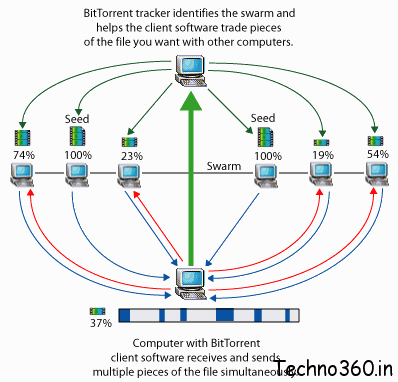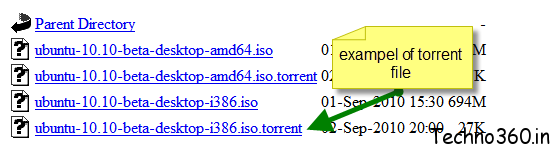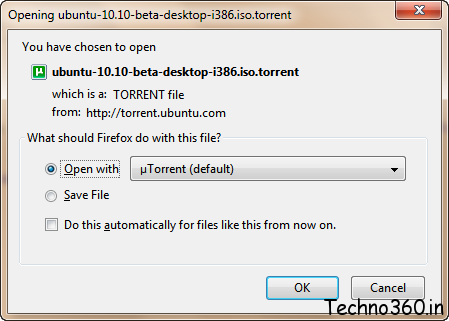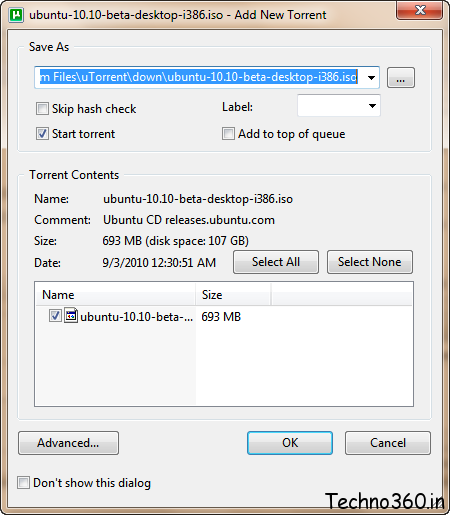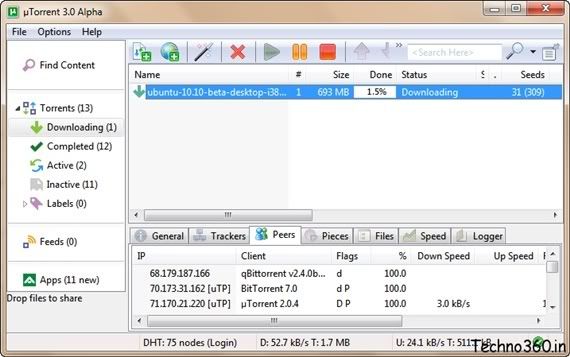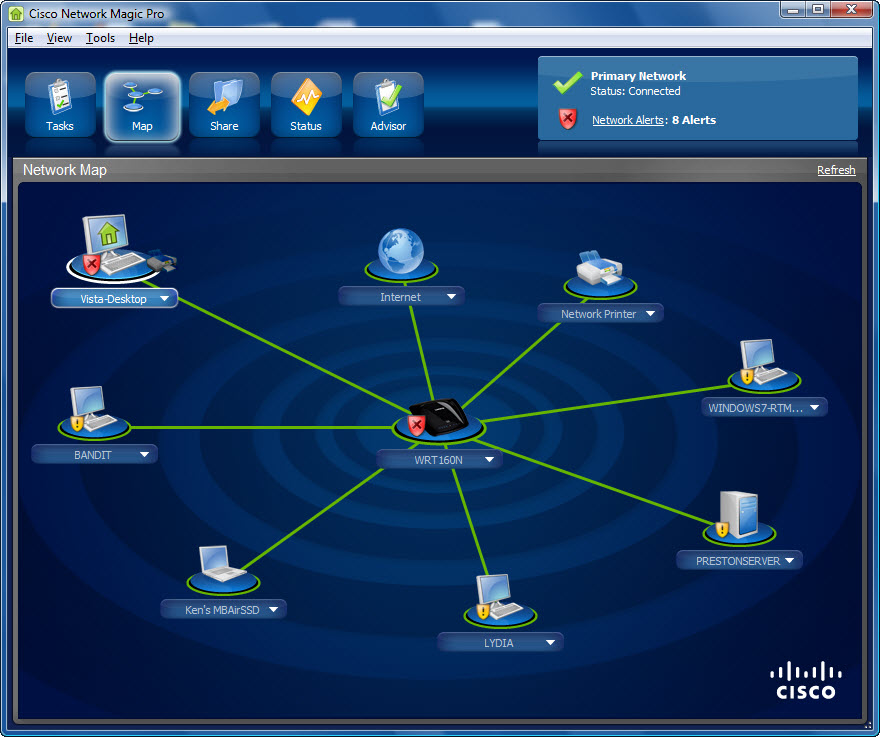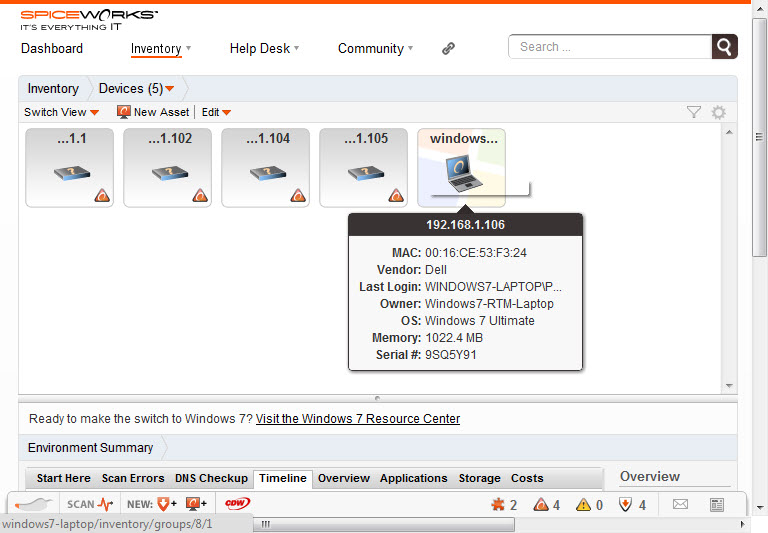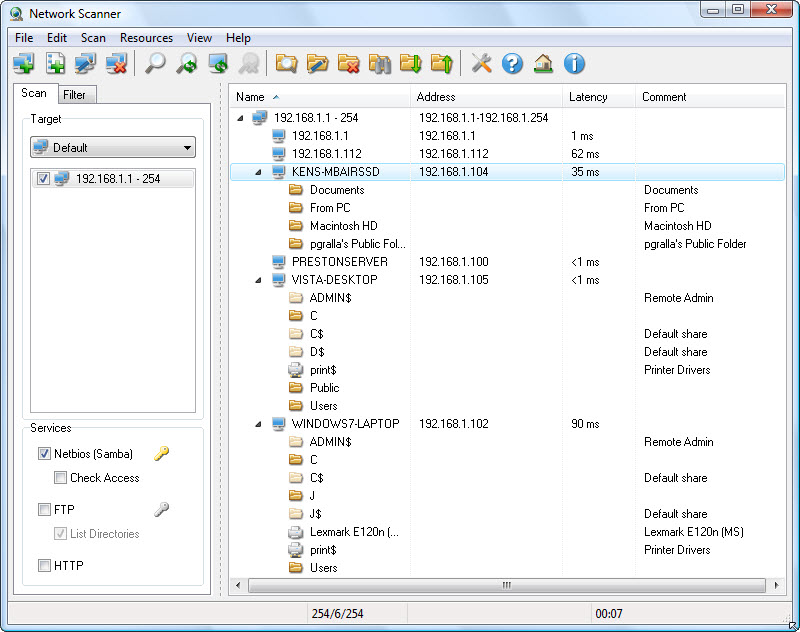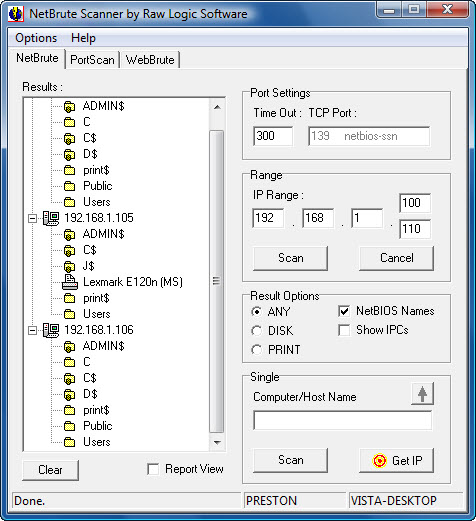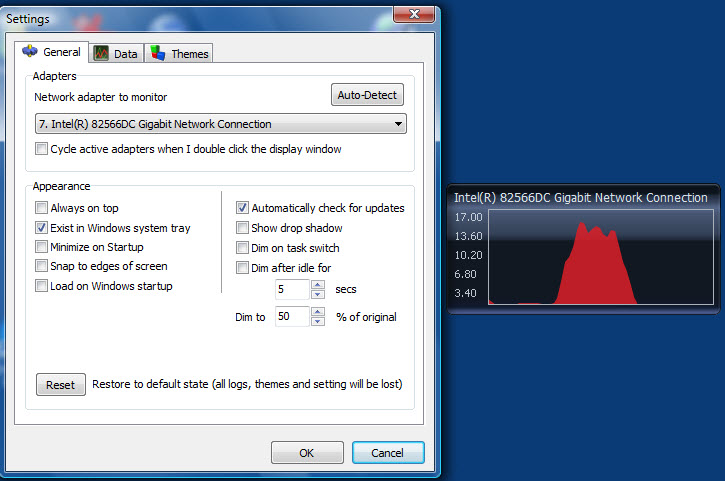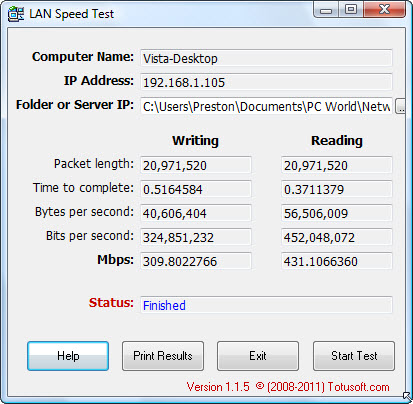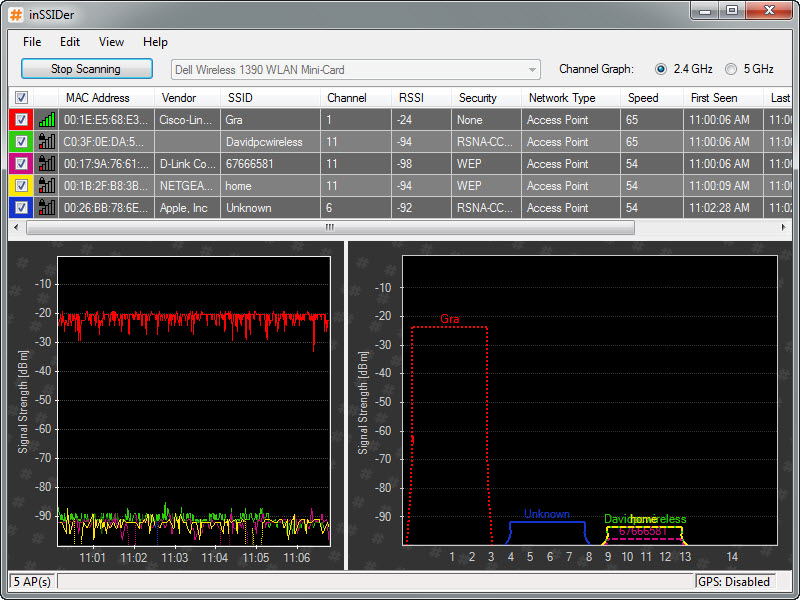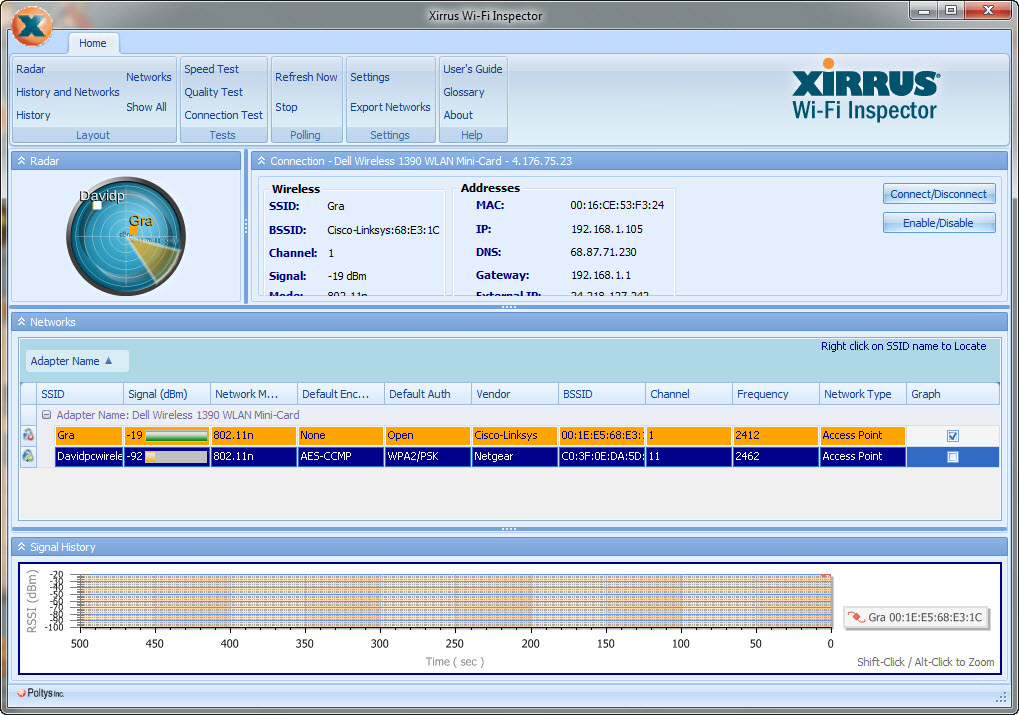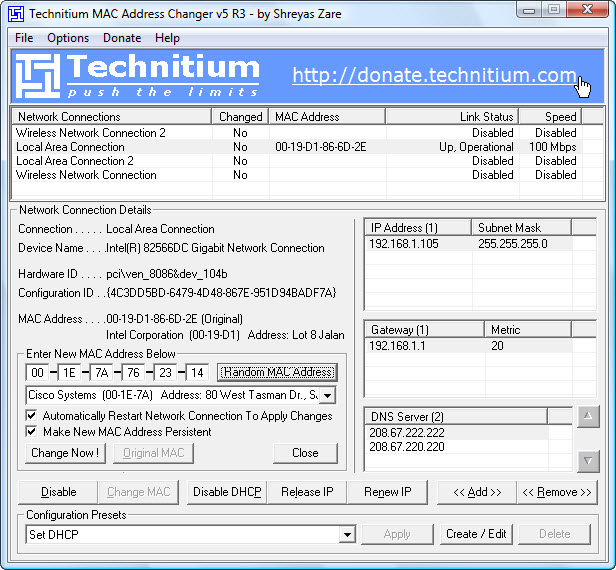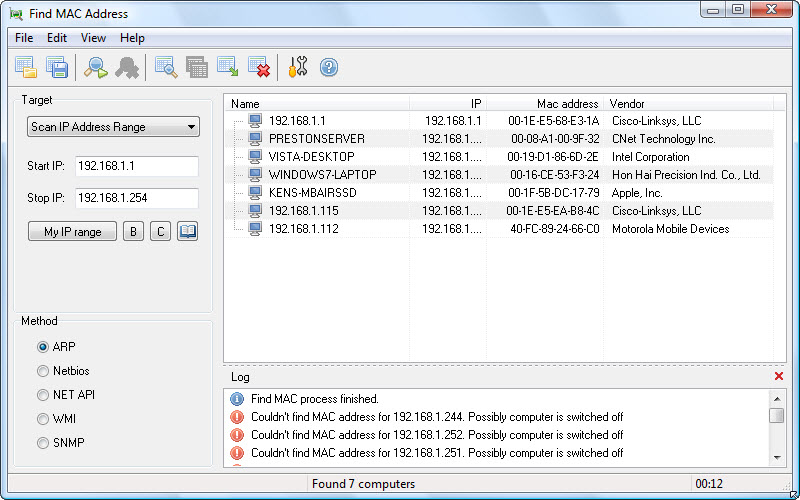Thursday, December 12, 2013
Tape Rotation
Backup Tapes
Tape Rotation Strategies for Disaster Recovery
The most basic type of disaster recovery is to copy all of your data to magnetic media and store it in an offsite storage location. In the event of a disaster to the server or the entire building the data will be secure in an offsite location. The data can then be reloaded and business restarted.
The two most important considerations when devising a disaster recovery plan is security and cost. Magnetic tapes are the most common option because they have a large capacity. In addition, they are not-volatile which means they have a very long storage life. However, to get the life you expect out of a magnetic disaster recovery tape it should be stored in a media vault that controls temperature and moisture.
The most basic tape rotation scheme is to backup your data every day for permanent offsite storage. This would work but requires a tremendous amount of tapes and storage space. An incremental step is to only take incremental backups. This only backs up the changes that occur between the last full backup. This will reduce the number of tapes for any backup and reduces the wear on the tapes.
Now since you don't want -- or need -- every backup, you can re-use tapes from prior periods. This is commonly known as backup tape rotation. Don't forget that each disaster recovery tape will wear out and need to be replaced periodically. You have reduced the number of tapes but there are more efficient and secure backup tape rotation schemes. Here are three common tape backup rotation strategies:
Grandfather - Father - Son (GFS)
This is the most widely used scheme for tape backup rotation. It combines security with ease of implementation. Its simplicity comes from running on a traditional calendar. On the last day of every month a full backup is performed and labeled 'grandfather'. This tape is stored permanently offsite. On the last day of every week a full backup is done called the 'father' and stored offsite. Then daily an incremental backup is done called the 'son'. Son tapes can be stored onsite or offsite depending on the volume of data changes. Adding up the tapes you will have: 4 son tapes (assuming a five day work week), 3 father tapes and a new grandfather tape every month.
Six Tape Rotation
This scheme is the easier to implement but lacks the redundancy of a GFS tape rotation scheme. It is best used by small business with limited data needs. Five tapes are labeled for each day of the week, assuming a five day work week. The sixth tape is also labeled Friday. A full backup is taken each Friday and an incremental on Monday through Thursday. The Friday tapes are rotated and stored offsite.
Tower of Hanoi
This is the most secure tape rotation scheme but also the most complex one. This scheme requires five tapes labeled A, B, C, D, and E. The A tapes are used for a full backup every other day. The B tapes are used for a full backup every 4th day. The C tapes are used for a full backup every 8th day. The D and E tapes are alternated for a full backup every 16th day. Or said another way, tape A is used every odd numbered day. Tape B is used every other even numbered day. Tape C is used every third numbered day. Tape D and E are used every fourth even numbered day. The B, C, D and E tapes are stored offsite. Confusion can arise because it doesn't operate on a traditional work week calendar. If you implement this scheme it is wise to have automated reminders to help everyone keep track of what tape is to be used each day.
The most important thing for any tape rotation system is to get started. A poorly designed one is far better than being left with no backup at all. Keep at least one tape stored in a secure offsite location. Make sure the backup tapes are accessible at all times. It is also wise to test your backups at least quarterly. What is critical data and where it is located can change and leave you missing valuable information when you need it most. Do a full reload on a test system to see if you can withstand a disaster to your systems.
Monday, October 7, 2013
Fix "The drive that contains your data file is out of disk space" in outlook 2007
I started getting this message yesterday: "The drive that contains your data file is out of disk space. Empty the Deleted Items folder or create space on the drive by removing some of your files. Access is denied. Verify the disk is not full or write-protected and that the file is not being used". Since then I can't receive any emails, when I try to delete messages, this message pops up. My disk is not full, and as far as I know, not write-protected. What do I do??
Check your file system in the drive where Outlook is installed. Mostly it is the C drive. Go to My Computer, right click on the properties and check if the file system is FAT32. If it is FAT32 then convert it to NTFS and it will work fine....
In order to convert FAT32 to NTFS open your cmd and then type in the following command convert C: /fs:ntfs
For details see the below weblink:
Wednesday, September 11, 2013
Hdmi là gì
Hdmi là gì ? Hdmi là chuẩn kết nối để truyền tải song song hình ảnh và âm thanh chất lượng cao trên cùng một sợi cáp hdmi.
Trước hết để tiện theo dõi bài viết này sẽ phân ra từng mục như sau:
1. Hdmi là gì?
2. Ưu điểm của Hdmi so với các loại cáp khác
3. Đầu DVD gắn cáp hdmi lên HDTV thì hình ảnh có đẹp hơn không?
4. Cổng HDMI được dùng trên các thiết bị nào?
5. Các phiên bản HDMI
6. Cáp HDMI chạy được bao xa?
7. HDMI switch (Bộ Gộp Hdmi) là gì?
8. Hdmi Splitter (Bộ Chia Hdmi) là gì?
9. Hdmi Extender là gì?
10. HDCP là gì
1. Hdmi là gì?
2. Ưu điểm của Hdmi so với các loại cáp khác
3. Đầu DVD gắn cáp hdmi lên HDTV thì hình ảnh có đẹp hơn không?
4. Cổng HDMI được dùng trên các thiết bị nào?
5. Các phiên bản HDMI
6. Cáp HDMI chạy được bao xa?
7. HDMI switch (Bộ Gộp Hdmi) là gì?
8. Hdmi Splitter (Bộ Chia Hdmi) là gì?
9. Hdmi Extender là gì?
10. HDCP là gì
Hiện nay, Hdmi đã trở thành chuẩn kết nối âm thanh và hình ảnh thông dụng cho các thiết bị giải trí hiện nay. Từ rạp hát cho đến gia đình hầu như các thiết bị đều có cổng hdmi. Chỉ với một sợi cáp mà truyền tải được âm thanh và hình ảnh, Hdmi đã làm cho các thao tác kết nối đơn giản hơn trong hệ thống rạp hát tại gia.
1. Hdmi là gì?
HDMI là các chữ cái viết tắt của Giao diện đa phương tiện phân giải cao (High-Definition Multimedia Interface). Về cơ bản, HDMI là một chuẩn kết nối kỹ thuật số có khả năng truyền tải video HD cũng như âm thanh chất lượng cao trên cùng một sợi cáp. Trước đây, để có thể truyền tải các nội dung tương tự trên cáp analog, người ta phải dùng đến 3 cáp kết nối video (cổng component) cộng thêm với 6 cáp âm thanh analog nữa.
HDMI được dùng chủ yếu cho những kết nối tới các thiết bị cần độ phân giải cao như đầu Phát HD, PC, Laptop… Thao tác kết nối rất đơn giản, bạn chỉ cần cắm 1 đầu hdmi vào cổng ouput của thiết bị phát như trên và 1 đầu cắm vào cổng input của HDTV hoặc Máy Chiếu.
Nếu hệ thống của bạn có thêm một AV Receiver mà muốn thưởng thức âm thanh HD chất lượng cao thì ta cần 2 sợi cáp hdmi. Sợi thứ nhất cắm từ thiết bị phát đến cổng input Hdmi của Receiver, sợi thứ 2 cắm từ cổng output hdmi của Receiver đến HDTV.
1. Hdmi là gì?
HDMI là các chữ cái viết tắt của Giao diện đa phương tiện phân giải cao (High-Definition Multimedia Interface). Về cơ bản, HDMI là một chuẩn kết nối kỹ thuật số có khả năng truyền tải video HD cũng như âm thanh chất lượng cao trên cùng một sợi cáp. Trước đây, để có thể truyền tải các nội dung tương tự trên cáp analog, người ta phải dùng đến 3 cáp kết nối video (cổng component) cộng thêm với 6 cáp âm thanh analog nữa.
HDMI được dùng chủ yếu cho những kết nối tới các thiết bị cần độ phân giải cao như đầu Phát HD, PC, Laptop… Thao tác kết nối rất đơn giản, bạn chỉ cần cắm 1 đầu hdmi vào cổng ouput của thiết bị phát như trên và 1 đầu cắm vào cổng input của HDTV hoặc Máy Chiếu.
Nếu hệ thống của bạn có thêm một AV Receiver mà muốn thưởng thức âm thanh HD chất lượng cao thì ta cần 2 sợi cáp hdmi. Sợi thứ nhất cắm từ thiết bị phát đến cổng input Hdmi của Receiver, sợi thứ 2 cắm từ cổng output hdmi của Receiver đến HDTV.

2. Ưu điểm của Hdmi so với các loại cáp khác:
Chuẩn HDMI cho phép truyền tải với chất lượng hình ảnh tốt hơn bất cứ chuẩn cáp thông dụng nào hiện nay. HDMI cho phép băng thông đủ cho video HD với độ phân giải 1080p và tốc độ 60 khung hình/giây, băng thông cao nhất cho định dạng video hiện nay.
Mặc dù tính về hình ảnh, chuẩn DVI trên máy tính thực ra cũng có khả năng truyền tải với chất lượng tương đương hoặc cao hơn 1080p nhưng vấn đề là chuẩn này lại không thông dụng trên HDTV cũng như các thiết bị phát HD hiện nay.
Còn chuẩn Component thì mặc dù rất thông dụng trên các TV cũng như đầu phát HD và các thiết bị khác, nhưng chất lượng hình ảnh lại không bằng được HDMI
So với các cổng video quen thuộc đời trước như S-video, cổng composit (giắc video màu vàng) hay cổng RF thì HDMI là một bước cải thiện vượt bậc. Tuy nhiên, chất lượng video thực chất lại nằm ở nguồn phát. Vì thế mà nếu nguồn phát chất lượng thấp thì có truyền bằng cổng HDMI cũng sẽ cho ra hình ảnh tệ hơn là một nguồn phát video chất lượng cao truyền qua cổng S-video.
Đối với âm thanh, chuẩn HDMI cũng thuộc hàng top khi nó hỗ trợ tới 8 kênh tiếng 24-bit ở 192 Hz, thừa đủ cho những hệ thống âm thanh chất lượng cao nhất như Dolby TrueHD và DTS-HD Master Audio. Để có thể có được một chất lượng âm thanh tương tự như vậy, bạn cần chạy tới 8 cáp âm thanh analog đa kênh. Còn các cổng âm thanh số như cổng quang hay đồng trục, số kênh có thể tương đương, nhưng độ phân giải tín hiệu sẽ bị giới hạn ở mức thấp hơn.

3. Gắn cáp hdmi từ Đầu DVD lên HDTV thì hình ảnh có cải thiện không?
Không! Vì sao? DVD bình thường không bao giờ nâng tín hiện hình ảnh lên được HD. Dẫu có cắm qua HDMI thì tín hiệu từ đầu DVD vẫn chỉ là chất lượng DVD. Như vậy lại một lần nữa nhấn mạnh để thưởng thức phim HD sống động đó là Nguồn Phát.
4. Cổng HDMI được dùng trên các thiết bị nào?
Cổng HDMI còn có dạng miniHDMI, Micro Hdmi, Micro Usb (dùng cho các dòng điện thoại cao cấp)
+ Mini Hdmi: Thường có trong các thiết bị như: Máy tính bảng, Máy chụp hình DSRL, Card màn hình, …
+ Micro Hdmi: Thường có trong các thiết bị như: Điện thoại Sony Xperia ARC, Điện Thoại LG, Máy Tính Bảng và các dòng laptop ultrabook …
Mặc dù chuẩn DVI đã tạo dựng được chỗ đứng trên các dòng máy tính để bàn, nhưng hiện giờ các thế hệ máy để bàn mới cũng như card màn hình mới đang dần chuyển sang xu hướng tích hợp thêm cổng HDMI. Nhưng dù có như vậy, chuẩn này quả thật vẫn không thể nào sánh ngang được với DVI về độ phân giải trong việc đồ họa … Việc tích hợp thêm Hdmi vào card đồ họa chỉ để biến HTPC thành nguồn phát với cấu hình khũng đáp ứng mọi nhu cầu về giải trí về HD hiện nay.
Cổng HDMI còn có dạng miniHDMI, Micro Hdmi, Micro Usb (dùng cho các dòng điện thoại cao cấp)
+ Mini Hdmi: Thường có trong các thiết bị như: Máy tính bảng, Máy chụp hình DSRL, Card màn hình, …
+ Micro Hdmi: Thường có trong các thiết bị như: Điện thoại Sony Xperia ARC, Điện Thoại LG, Máy Tính Bảng và các dòng laptop ultrabook …
Mặc dù chuẩn DVI đã tạo dựng được chỗ đứng trên các dòng máy tính để bàn, nhưng hiện giờ các thế hệ máy để bàn mới cũng như card màn hình mới đang dần chuyển sang xu hướng tích hợp thêm cổng HDMI. Nhưng dù có như vậy, chuẩn này quả thật vẫn không thể nào sánh ngang được với DVI về độ phân giải trong việc đồ họa … Việc tích hợp thêm Hdmi vào card đồ họa chỉ để biến HTPC thành nguồn phát với cấu hình khũng đáp ứng mọi nhu cầu về giải trí về HD hiện nay.
5. Các phiên bản HDMI
Chuẩn Hdmi 1.3 là nó cho phép truyền thẳng âm thanh chất lượng cao như Dolby TrueHD và DTS-HD Master Audio dưới dạng bitstream. Cũng với soundtrack chất lượng cao này, các phiên bản HDMI chỉ có thể truyền tải nếu như nó được chuyển sang định dạng PCM trước.
Một điểm đáng lưu ý đối với chuẩn HDMI 1.3 là không đảm bảo hỗ trợ bất kỳ tính năng nào nói trên, từ Deep Color, tự động khớp lời thoại tới hỗ trợ truyền âm thanh bitstream. Tất cả đều là những tính năng mà nhà sản xuất có thể lựa chọn để tích hợp. Nói cách khác, người mua nên tập trung vào việc thiết bị HD có những tính năng nào thay vì chú trọng việc nó hỗ trợ phiên bản HDMI nào.
Chuẩn Hdmi 1.4, Chuẩn này thêm vào nhiều tính năng mới hữu ích như HDMI Ethernet cho phép kết nối mạng và Audio Return Channels cho phép truyền âm thanh hai chiều. Về mặt chất lượng hình ảnh, HDMI 1.4 đã sẵn sàng cho 3D và có thể hỗ trợ tới độ phân giải 4.096 x 2.160 pixel với độ sâu màu cải thiện hơn.
Chuẩn Hdmi 1.3 là nó cho phép truyền thẳng âm thanh chất lượng cao như Dolby TrueHD và DTS-HD Master Audio dưới dạng bitstream. Cũng với soundtrack chất lượng cao này, các phiên bản HDMI chỉ có thể truyền tải nếu như nó được chuyển sang định dạng PCM trước.
Một điểm đáng lưu ý đối với chuẩn HDMI 1.3 là không đảm bảo hỗ trợ bất kỳ tính năng nào nói trên, từ Deep Color, tự động khớp lời thoại tới hỗ trợ truyền âm thanh bitstream. Tất cả đều là những tính năng mà nhà sản xuất có thể lựa chọn để tích hợp. Nói cách khác, người mua nên tập trung vào việc thiết bị HD có những tính năng nào thay vì chú trọng việc nó hỗ trợ phiên bản HDMI nào.
Chuẩn Hdmi 1.4, Chuẩn này thêm vào nhiều tính năng mới hữu ích như HDMI Ethernet cho phép kết nối mạng và Audio Return Channels cho phép truyền âm thanh hai chiều. Về mặt chất lượng hình ảnh, HDMI 1.4 đã sẵn sàng cho 3D và có thể hỗ trợ tới độ phân giải 4.096 x 2.160 pixel với độ sâu màu cải thiện hơn.
6. Cáp HDMI chạy được bao xa?
Cũng như các loại cáp khác, tín hiệu trên cáp HDMI cũng sẽ bị suy hao theo chiều dài chạy cáp. Trên thực tế cho thấy, Với 1 sợi cáp hdmi chỉ nên sử dụng ở độ dài tối đa 20m trở lại. nếu xa hơn nó sẽ nhiễu nếu không có bộ khuếch đại bên trong dây (giá thành sẽ có thể cao gấp 3 lần sợi 20m khi có bộ khuếch đại mà chỉ thêm được 5 hay 10m) và tuyệt đối không dùng đầu nối để nối 2 sợi cáp hdmi 20m lại với nhau, nó sẽ không có tín hiệu. Nếu ta muốn đi xa hơn 20m thì ta không thể dùng qua 1 sợi cáp hdmi được mà phải qua các thiết bị như bộ gộp hdmi, bộ chia hdmi, hdmi extender.
7. HDMI switch (Bộ Gộp Hdmi)
Với ngày càng nhiều thiết bị hỗ trợ cổng HDMI trong khi số lượng cổng HDMI Input của HDTV thì có hạn, người dùng có thể tính đến việc dùng HDMI Switch mà không phải mua thêm màn HDTV. Với cấu hình đơn giản, tất cả việc cần làm chỉ là kết nối cáp từ thiết bị tới switch và kết nối đầu ra của switch tới HDTV. Hầu hết các bộ HDMI Switch đều đi kèm với một điều khiển từ xa hồng ngoại, vì thế người dùng có thể chuyển đổi qua lại giữa các cổng một cách dễ dàng.
Cũng như các loại cáp khác, tín hiệu trên cáp HDMI cũng sẽ bị suy hao theo chiều dài chạy cáp. Trên thực tế cho thấy, Với 1 sợi cáp hdmi chỉ nên sử dụng ở độ dài tối đa 20m trở lại. nếu xa hơn nó sẽ nhiễu nếu không có bộ khuếch đại bên trong dây (giá thành sẽ có thể cao gấp 3 lần sợi 20m khi có bộ khuếch đại mà chỉ thêm được 5 hay 10m) và tuyệt đối không dùng đầu nối để nối 2 sợi cáp hdmi 20m lại với nhau, nó sẽ không có tín hiệu. Nếu ta muốn đi xa hơn 20m thì ta không thể dùng qua 1 sợi cáp hdmi được mà phải qua các thiết bị như bộ gộp hdmi, bộ chia hdmi, hdmi extender.
7. HDMI switch (Bộ Gộp Hdmi)
Với ngày càng nhiều thiết bị hỗ trợ cổng HDMI trong khi số lượng cổng HDMI Input của HDTV thì có hạn, người dùng có thể tính đến việc dùng HDMI Switch mà không phải mua thêm màn HDTV. Với cấu hình đơn giản, tất cả việc cần làm chỉ là kết nối cáp từ thiết bị tới switch và kết nối đầu ra của switch tới HDTV. Hầu hết các bộ HDMI Switch đều đi kèm với một điều khiển từ xa hồng ngoại, vì thế người dùng có thể chuyển đổi qua lại giữa các cổng một cách dễ dàng.

8. Hdmi Splitter (Bộ Chia Hdmi)
Ngược lại với Hdmi Switch, Thiết bị này có thể chia ra nhiều màn hình hiển thị giống nhau trên cùng một thiết bị phát. Điều này cần phải tất cả các Tivi trong hệ thống là cùng độ phân giải. Ví dụ 4 Tivi đều là Full HD 1080p
9. Hdmi Extender
Là thiết bị dùng để khuếch đại tín hiệu hdmi đi xa hdmi lên đến 120m. Với độ phân giải full HD 1080p, chuyên dùng cho các tòa nhà, nhà trường … trình chiếu hình ảnh, slideshow, phim ảnh.
Là thiết bị dùng để khuếch đại tín hiệu hdmi đi xa hdmi lên đến 120m. Với độ phân giải full HD 1080p, chuyên dùng cho các tòa nhà, nhà trường … trình chiếu hình ảnh, slideshow, phim ảnh.
10. HDCP là gì
HDCP là viết tắt của công nghệ bảo mật nội dung số băng thông cao (High-bandwidth Digital Content Protection) nó như là một bức tường lửa, cho phép cơ chế bảo vệ bản quyền trên các thiết bị sử dụng HDMI. Khi hai thiết bị được kết nối qua cổng HDMI, HDCP yêu cầu các thết bị này phải “bắt tay” nhau liên tục hay phải xác nhận rằng đây là hai thiết bị hợp pháp. Bảo vệ bản quyền vốn rất được các công ty đa phương tiện như các phòng chiếu phim chú trọng, nhằm tránh việc sao chép trái phép phim ảnh và các chương trình TV.
HDCP là viết tắt của công nghệ bảo mật nội dung số băng thông cao (High-bandwidth Digital Content Protection) nó như là một bức tường lửa, cho phép cơ chế bảo vệ bản quyền trên các thiết bị sử dụng HDMI. Khi hai thiết bị được kết nối qua cổng HDMI, HDCP yêu cầu các thết bị này phải “bắt tay” nhau liên tục hay phải xác nhận rằng đây là hai thiết bị hợp pháp. Bảo vệ bản quyền vốn rất được các công ty đa phương tiện như các phòng chiếu phim chú trọng, nhằm tránh việc sao chép trái phép phim ảnh và các chương trình TV.
Torrent là gi
Torrent là một trong những từ ngữ phổ biến nhất trong Thế giới Web. Nếu bạn còn lạ lẫm với thuật ngữ này và đang tìm kiếm thông tin đáng tin cậy về thuật ngữ này thì bài viết dưới đây sẽ giúp bạn. Mặc dù Torrent đã trở thành đồng nghĩa với Vi phạm bản quyền nhưng việc sử dụng Torrent hợp pháp là không ít.
Torrent là gì ?
Torrent hay BitTorrent sử dụng hệ thống phân phát file P2P (peer-to-peer hay people-to-people) cho phép download và sắp xếp nhiều bit nhỏ của những file từ nhiều nguồn trên web thành một file duy nhất. Nó cực kì hữu ích đối với việc truyền tải file có dung lượng lớn.
Torrent file là gì ?
Nó là một file nhỏ có kích thước vài KB, chứa đựng tất cả những thông tin như là các tracker, seeder và peer, cho phép download những file có nội dung lớn. Tên của Torrent file tận cùng bằng hậu tố .torrent.
Cách download Torrent file ?
Bạn cần có Torrent client (phần mềm) để download Torrent file. Điều tuyệt diệu là có rất nhiều Torrent client miễn phí. Ngoài ra, các trình duyệt web như là Opera cho phép bạn download Torrent file mà không cần Torrent client.
Torrent client nổi tiếng nhất và được mình yêu thích nhất là µTorrent. Nó làm việc trên các hệ điều hành Windows, Mac và Linux.
Vì sao phải sử dụng Torrent:
- Linh hoạt và tiết kiệm thời gian:
Bạn có thể download file bất cứ lúc nào. Thí dụ, bạn đang download Ubuntu OS thông qua torrent, quá trình tải đạt được 98%, đột nhiên bạn mất kết nối. Một lúc sau, mạng của bạn hoạt động trở lại, quá trình tải sẽ bắt đầu từ 98% chứ không phải từ điểm bắt đầu. Nhờ vậy, bạn sẽ tiết kiệm được thời gian.
- Download file nhanh chóng và hiệu quả.
- Download file có kích thước lớn:
Chẳng hạn như bạn có thể Download Ubuntu OS.
- Download e-book, phim, chương trình truyền hình, game,…
Trên đây chỉ là một vài ứng dụng, còn nhiều ứng dụng nữa. Và mình đọc được rằng Facebook và Twitter sử dụng BitTorrent để sự phân phối server của họ nhanh hơn 75 lần.
Download Torrent file ở đâu ?
Nhiều cỗ máy tìm kiếm Torrent, chẳng hạn như Torrentz, The Pirate Bay, Mininova,… giúp bạn tìm Torrent file trên web.
Các thuật ngữ về Torrent:
- Seeder: Người hay máy tính đã download hoàn chỉnh một file và upload hoặc chia sẻ file đó.
- Peer: Một người nào đó đang download một phần của Torrent file và đang chia sẻ (upload) nó.
- UD ratio: Tỉ lệ cho biết tổng số dữ liệu upload và download. Bạn nên luôn luôn duy trì tỉ lệ 1:1.
- Leech: Tương tự như Peer, nhưng không duy trì tỉ lệ UD tốt.
- Tracker: Một server theo dõi swarm, điều hợp hoạt động download của tất cả người dùng.
- Swarm: Tổng hợp tất cả seed và peer.
Một vài mẹo hữu ích:
1. Luôn luôn download Torrent file có nhiều seeder, bởi vì seeder càng nhiều nghĩa là bạn có thể download file với tốc độ cao nhất của đường truyền.
2. Khuyến cáo duy trì tỉ lệ UD 1:1, nhưng tuỳ bạn thôi.
3. Sử dụng Torrent client phổ biến và tốt như µTorrent, bởi vì nó nhẹ mà hiệu suất cao.
4. Sử dụng bộ máy tìm kiếm Torrent phổ biến để tìm kiếm Torrent file tốt. Ngoài ra, đọc comment để biết được file Torrent là thật hay giả.
Hi vọng hướng dẫn này sẽ hữu ích đối với những ai mới làm quen với Torrent. Hãy chia sẻ ý kiến của bạn bằng cách comment.
Torrent là gì ?
Torrent hay BitTorrent sử dụng hệ thống phân phát file P2P (peer-to-peer hay people-to-people) cho phép download và sắp xếp nhiều bit nhỏ của những file từ nhiều nguồn trên web thành một file duy nhất. Nó cực kì hữu ích đối với việc truyền tải file có dung lượng lớn.
Torrent file là gì ?
Nó là một file nhỏ có kích thước vài KB, chứa đựng tất cả những thông tin như là các tracker, seeder và peer, cho phép download những file có nội dung lớn. Tên của Torrent file tận cùng bằng hậu tố .torrent.
Cách download Torrent file ?
Bạn cần có Torrent client (phần mềm) để download Torrent file. Điều tuyệt diệu là có rất nhiều Torrent client miễn phí. Ngoài ra, các trình duyệt web như là Opera cho phép bạn download Torrent file mà không cần Torrent client.
Torrent client nổi tiếng nhất và được mình yêu thích nhất là µTorrent. Nó làm việc trên các hệ điều hành Windows, Mac và Linux.
Vì sao phải sử dụng Torrent:
- Linh hoạt và tiết kiệm thời gian:
Bạn có thể download file bất cứ lúc nào. Thí dụ, bạn đang download Ubuntu OS thông qua torrent, quá trình tải đạt được 98%, đột nhiên bạn mất kết nối. Một lúc sau, mạng của bạn hoạt động trở lại, quá trình tải sẽ bắt đầu từ 98% chứ không phải từ điểm bắt đầu. Nhờ vậy, bạn sẽ tiết kiệm được thời gian.
- Download file nhanh chóng và hiệu quả.
- Download file có kích thước lớn:
Chẳng hạn như bạn có thể Download Ubuntu OS.
- Download e-book, phim, chương trình truyền hình, game,…
Trên đây chỉ là một vài ứng dụng, còn nhiều ứng dụng nữa. Và mình đọc được rằng Facebook và Twitter sử dụng BitTorrent để sự phân phối server của họ nhanh hơn 75 lần.
Download Torrent file ở đâu ?
Nhiều cỗ máy tìm kiếm Torrent, chẳng hạn như Torrentz, The Pirate Bay, Mininova,… giúp bạn tìm Torrent file trên web.
Các thuật ngữ về Torrent:
- Seeder: Người hay máy tính đã download hoàn chỉnh một file và upload hoặc chia sẻ file đó.
- Peer: Một người nào đó đang download một phần của Torrent file và đang chia sẻ (upload) nó.
- UD ratio: Tỉ lệ cho biết tổng số dữ liệu upload và download. Bạn nên luôn luôn duy trì tỉ lệ 1:1.
- Leech: Tương tự như Peer, nhưng không duy trì tỉ lệ UD tốt.
- Tracker: Một server theo dõi swarm, điều hợp hoạt động download của tất cả người dùng.
- Swarm: Tổng hợp tất cả seed và peer.
Một vài mẹo hữu ích:
1. Luôn luôn download Torrent file có nhiều seeder, bởi vì seeder càng nhiều nghĩa là bạn có thể download file với tốc độ cao nhất của đường truyền.
2. Khuyến cáo duy trì tỉ lệ UD 1:1, nhưng tuỳ bạn thôi.
3. Sử dụng Torrent client phổ biến và tốt như µTorrent, bởi vì nó nhẹ mà hiệu suất cao.
4. Sử dụng bộ máy tìm kiếm Torrent phổ biến để tìm kiếm Torrent file tốt. Ngoài ra, đọc comment để biết được file Torrent là thật hay giả.
Hi vọng hướng dẫn này sẽ hữu ích đối với những ai mới làm quen với Torrent. Hãy chia sẻ ý kiến của bạn bằng cách comment.
Wednesday, September 4, 2013
Những công cụ giám sát mạng hữu ích
Phòng IT có nhiệm vụ rất quan trọng trong việc giám sát thường xuyên môi trường làm việc để đảm bảo mọi việc hoạt động trôi chảy và luôn có một nguồn để đáp ứng nhu cầu kinh doanh.
Khả năng hoạt động của cơ sở hạ tầng là phần cốt lõi nhằm giúp các dịch vụ của công việc kinh doanh được diễn ra liên tục và các vấn đề về khả năng hoạt động sẽ gây khó khăn cho phòng IT và khó có thể giải quyết. May mắn thay, rất nhiều công cụ miễn phí trên thị trường hiện nay có thể giám sát khả năng hoạt động của mạng và giúp nhận diện các vấn đề trước khi nó phát sinh.
1: Multi Router Traffic Grapher (MRTG)
MRTG là một công cụ giám sát mạng đã xuất hiện từ lâu và cung cấp thông tin cơ bản nhưng rất hữu ích. Giống như tất cả các công cụ khác trong bài này, MRTG thu thập thông tin bằng cách sử dụng SNMP (Simple Network Management Protocol) sau đó hiển thị các xu hướng của dữ liệu. Trong hình A, bạn có thể xem dữ liệu hàng ngày của một router được giám sát bởi MRTG. Hình B hiển thị một đồ thị, thể hiện thông tin đã thu thập được trong vòng một năm. Đây chính là sức mạnh thực sự của những công cụ này – chúng cung cấp cho người dùng dữ liệu cần thiết để đưa ra quyết định cho các dịch vụ và cơ sở hạ tầng.

Hình A: Đồ thị biểu hiện dữ liệu hàng ngày MRTG thu được.

Hình B: Sử dụng đồ thị biểu hiện dữ liệu hàng năm để lên kế hoạch dài hạn.
2: Cacti
Trước tiên, hãy nói đôi chút về thông tin cơ bản. RRDTool là công cụ được tạo bởi lập trình viên đã tạo ra MRTG. RRDTool được thiết kế với mục đích chung “khả năng ghi dữ liệu hoạt động tốt và lập đồ họa cho toàn bộ hệ thống”. Về cơ bản, nếu bạn cần một phương pháp để giám sát thứ gì đó trong một khoảng thời gian, RRDTool là lựa chọn hợp lý.
Vậy nó sẽ làm gì với Cacti? Bản chất RRDTool không thực sự tiện ích. Nó vẫn cần một cơ chế nào đó để thu thập dữ liệu trong background mà RRDTool sử dụng để tạo đồ họa. Cacti chính là hệ thống ngoại vi cho RRDTool. Nó sử dụng cơ sở dữ liệu MySQL để lưu trữ thông tin RRDTool cần để tạo đồ thị. Cacti cho phép người dùng tạo nguồn dữ liệu (thông thường là các kết nối SNMP để giám sát các thiết bị), thu thập dữ liệu từ những thiết bị này, cho phép người dùng nhóm các đồ họa lại giống như hệ thống, cho phép quản lý phân quyền cho người dùng đối với dữ liệu đang giám sát và rất nhiều tính năng khác.
Cũng như với MRTG, Cacti cung cấp cho người dùng nhiều khoảng thời gian để xem thông tin thu thập được. Trong hình C, bạn có thể biết được Cacti thực hiện rất tốt công việc hiển thị xu hướng thông tin trong dạng đồ thị. Ở bên trái của hiển thị, xem cách Cacti cho phép bạn nhóm các đồ thị để giúp mọi thứ dễ tìm hơn.
Cacti sẽ yêu cầu người dùng thiết lập từ đầu để sử dụng. Bạn có thể tăng tốc quá trình triển khai bằng cách trả một mức phí nhỏ để download máy tính ảo đã được cấu hình trước từ JumpBox.

Hình C: Cacti sẽ giúp việc quản lý nhiều đồ thị dễ dàng hơn
3: PRTG (10 sensors free)
Được cung cấp bởi công ty Paessler, PRTG (là từ viết tắt của Paessler Router Traffic Grapher) cung cấp cách nhanh chóng để thực hiện quá trình giám sát các thiết bị kết nối với mạng mà không yêu cầu cài đặt. PRTG cũng cho phép bạn giám sát các hệ thống quan trọng khác, ví như Exchange, SQL, VMware, và Windows, bằng cách sử dụng Windows Management Instrumentation (WMI) và kết nối tới host vCenter, ESX/ESXi.
QuanTriMang cũng đã có bài viết tổng quan về Kiểm tra hiệu suất mạng với PRTG bản miễn phí. Bài viết này có chứa rất nhiều bản chụp màn hình của công cụ PRTG.
PRTG không hoàn toàn miễn phí. Người dùng có thể triển khai phiên bản miễn phí, nhưng nó lại bị hạn chế. Bạn chỉ nhận được 10 sensor. Trong PRTG, sensor là một thành phần giám sát đơn. Bạn có thể sử dụng một sensor để giám sát ổ cứng, sensor khác để giám sát sử dụng RAM, cái khác để giám sát tổng băng thông đang sử dụng,… và nhanh chóng tận dụng hàng trăm hoặc hàng ngàn sensor. Có vẻ cách này hơi tốn tiền, nhưng nó lại là lựa chọn tuyệt vời để giám sát những gì mình cần.
4: Spiceworks
Spiceworks đã xuất hiện được một thời gian. Đây là công cụ toàn diện để giám sát mạng theo nhóm, hỗ trợ, quản lý UPS (uninterruptible power supply – cung cấp nguồn điện không ngắt quãng), RFQ, công cụ đánh giá máy tính, cộng đồng trực tuyến,…”. Spiceworks đã khởi động hệ thống hỗ trợ và đánh giá mạng. Nó hỗ trợ quảng cáo và hoàn toàn miễn phí. Người dùng có thể tham gia vào cộng đồng IT practitioners rộng lớn để tìm kiếm giải pháp cho các vấn đề phát sinh. Tại thời điểm viết bài, Spiceworks thông báo rằng họ hỗ trợ gần 1,8 triệu chuyên gia IT. Phần mềm này có tốc độ cài đặt nhanh chóng trên máy tính Windows.
Một module đáng chú ý trong Spiceworks cho phép người dùng giám sát sức khỏe mạng và hệ thống. Trong hình D, bạn có thể xem một trang của Spiceworks có heienr thị hiện trạng sức khỏe chung của tất cả các thiết bị.

Hình D: Spiceworks là ứng dụng miễn phí và rất dễ cài đặt.
5: Observium
Theo thông tin trên trang web của Observium: “Observium là công cụ giám sát mạng dựa trên khả năng tự động dò tìm PHP/MySQL/SNMP, bao gồm hỗ trợ cho rất nhiều phần cứng mạng và hệ điều hành, bao gồm Cisco, Linux, FreeBSD, Juniper, Brocade, Foundry, HP,…“.
Phần mềm Observium được khá nhiều người yêu thích. Nó cung cấp rất nhiều thông tin theo cách dễ quản lý. Nếu bạn đang tìm kiếm công cụ quản lý mạng hiệu quả, download và sử dụng phần mềm Observium. Thêm vào đó, phần mềm này hoàn toàn miễn phí.
Trong hình E, hãy chú ý cách Observium chuyển tất cả các thông tin quan trọng lên trước và ở giữa. Bạn có thể xem thông tin hiện tại và trước đó trong định dạng rất dễ đọc.

Hình E: Màn hình đồ thị băng thông của Observium
Công cụ khác?
Bạn có trải nghiệm tuyệt vời hơn với công cụ khác không được nhắc đến trong bài? Hãy chia sẻ với độc giả của QuanTriMang ở mục comment.
10 tiện ích cần thiết cho các mạng nhỏ
Quản trị mạng – Công việc quản trị mạng quả thật là một lĩnh vực rất sâu, rộng, nhiệm vụ các quản trị viên mạng cần thực hiện hàng ngày rất phức tạp và luôn biến hóa. Mặc dù vậy cũng có rất nhiều các công cụ có thể trợ giúp một phần việc nào đó cho các quản trị viên để họ giảm bớt được lượng công việc nặng nhọc này. Đây là 10 tiện ích mà chúng tôi cho là thực sự cần thiết cho các mạng nhỏ.
Quản lý toàn bộ mạng
Network Magic Essentials và Network Magic Pro
Tiện ích đầu tiên mà chúng tôi muốn giới thiệu cho các bạn đó là Network Magic Pro và Network Magic Essentials. Với mạng gia đình, Network Magic Essentials là vừa đủ, đây là một bộ sưu tập đầy đủ các công cụ hữu dụng và miễn phí dành cho các quản trị viên mạng gia đình, những người không có nhiều kinh nghiệm về CNTT. Với tiện ích này, người dùng sẽ có một bản đồ mạng hiển thị tất cả các thiết bị trên mạng của mình, bên cạnh đó còn có rất nhiều thông tin về mỗi thiết bị, chẳng hạn như địa chỉ IP của nó, cấu hình phần cứng, cấu hình phần mềm,… Ngoài ra người dùng cũng có một số công cụ khắc phục sự cố để khắc phục các kết nối mạng bị đứt gãy và thực hiện một số nhiệm vụ bảo trì khác.
Nếu phải quản trị một mạng doanh nghiệp, quản trị viên mạng có thể chọn Network Magic Pro, đây là một tiện ích có giá 50$. Ngoài các tính năng có trong Network Magic Essentials, tiện ích Pro này còn cung cấp sự hỗ trợ cho một số lượng nhiều hơn các máy tính và thiết bị kết nối với mạng, nó cũng cung cấp nhiều cách điều khiển truy cập Internet. Ngoài ra phiên bản Pro còn có một số công cụ bảo mật mạng tuyệt hảo và một báo cáo hiển thị việc sử dụng băng thông của mỗi máy tính.
Spiceworks IT Desktop
Spiceworks IT Desktop là một công cụ quản trị mạng “tất cả trong một” và miễn phí. Đây là một sản phẩm chạy trên trình duyệt và cung cấp rất nhiều thông tin chi tiết về mỗi thiết bị trên mạng, chẳng hạn như không gian trống, tổng dung lượng đĩa, phần mềm anti-virus đang sử dụng, thậm chí cả các lỗi kết nối của máy chủ,… Có thể nói IT Desktop khó sử dụng hơn các chương trình Network Magic, tuy nhiên các tính năng nâng cao của nó lại rất hữu dụng với những chuyên gia CNTT. Nó có thể cung cấp một bản kiểm kê tất cả các phần mềm được sử dụng trên mỗi máy tính.
Network Scanner
Network Scanner là một tiện ích cho phép thực hiện kiểm kê tất cả các thiết bị kết nối với mạng – nó có thể chỉ ra rất nhiều thông tin chi tiết về mỗi thiết bị. Đây là một sản phẩm của LizardSystems, được cung cấp miễn phí với loại hình sử dụng phi thương mại, 40$ với loại hình sử dụng doanh nghiệp. Tiện ích này có thể quét toàn bộ mạng, sau đó cung cấp các thông tin chi tiết như địa chỉ IP,… Network Scanner tỏ ra thực sự hữu dụng nếu bạn quan tâm đến vấn đề bảo mật, nó có thể báo cáo tính năng quản trị từ xa có được kích hoạt hay không. Chương trình cũng liệt kê các thư mục chia sẻ ở mức public để quản trị viên dễ dàng phát hiện ra các lỗ hổng bảo mật và bịt chúng.
Netbrute Scanner
Tiện ích miễn phí Netbrute Scanner của Raw Logic Software là một công cụ cực hữu dụng cho những ai muốn kiểm tra vấn đề bảo mật trong mạng. Nó có thể quét tất cả các máy tính trong mạng, sau đó tìm kiếm các lỗ hổng bảo mật (chẳng hạn như các cổng TCP để mở, các phần mềm được cài đặt như phần mềm máy chủ và FTP, các thư mục và tài nguyên chia sẻ). Dựa vào những gì tìm thấy, bạn có thể cấu hình lại mỗi máy tính. Mặc dù trên website của hãng không đề cập phần mềm này có thể làm việc với Windows 7 nhưng quả thực nó có thể chạy trên hệ điều hành mới của Microsoft mà không có trục chặc gì xảy ra.
Kiểm tra tốc độ mạng
Có rất nhiều người phàn nàn rằng mạng của họ quá chậm tuy nhiên họ không biết tại sao. Việc kiểm tra tốc độ thực tế của kết nối mạng cũng như biết được máy tính nào sử dụng nhiều băng thông nhất là điều không hề đơn giản. Dưới đây chúng tôi sẽ giới thiệu cho các bạn một số tiện ích giải quyết vấn đề này.
Bandwidth Monitor 2 Lite Edition
Khi cài đặt tiện ích miễn phí Bandwidth Monitor 2 Lite Edition của Rokario trên mất cứ máy tính nào trong mạng, chương trình này sẽ giúp bạn kiểm tra việc sử dụng băng thông theo thời gian thực. Nó sẽ hiển thị băng thông sử dụng cho download, upload, cũng như tổng số băng thông. Bên cạnh đó chương trình sẽ có một bản ghi hiệu suất sử dụng băng thông để thuận tiện cho việc kiểm tra theo dõi.
Chỉ cần cài đặt vào mỗi máy tính trong mạng, sau đó kiểm tra các kết quả thu được – đặc biệt là các bản ghi hiệu suất sử dụng băng thông – trên mỗi máy tính. Bằng cách này, bạn có thể biết được đâu là máy tính ngốn nhiều băng thông mạng nhất. Dựa vào kết quả thu được, bạn có thể thực hiện điều chỉnh sao cho hợp lý.
LAN Speed Test
Một công cụ giúp kiểm tra tốc độ và băng thông mạng khác đó là LAN Speed Test của Totusoft. Tiện ích này sẽ giúp bạn kiểm tra tốc độ download và upload theo thời gian thực trên máy tính cài đặt nó. Bằng cách cài đặt trên các máy tính trong mạng và thường xuyên chạy chương trình, bạn sẽ biết được máy tính nào gặp vấn đề về tốc độ.
Trợ giúp mạng không dây
Khắc phục sự cố một mạng không dây là một nhiệm vụ rất khó khăn, tuy nhiên hai công cụ được chúng tôi giới thiệu dưới đây sẽ làm cho việc khắc phục sự cố trở nên đơn giản hơn phần nào đó.
InSSIDer 2
Trong mạng không dây thường xuất hiện các điểm chết – điểm mà ở đó tín hiệu không dây rất yếu hoặc không có. Vấn đề này xuất phát từ rất nhiều nguyên nhân, có thể là do xuyên nhiễu hay cũng có thể là tín hiệu không dây bị suy yếu khi đi qua tường hay các đồ đạc trong nhà. Tuy nhiên làm thế nào để phát hiện ra những vùng trong tòa nhà có tín hiệu yếu hay vùng không có tín hiệu.
Tiện ích miễn phí InSSiDer 2 của MetaGeek sẽ giúp bạn giải quyết được vấn đề hóc búa này. Nó sẽ phát hiện ra các mạng không dây trong vùng, hiển thị cường độ tín hiệu của mỗi một mạng cũng như kênh được sử dụng. Theo cách đó, bạn có thể xác định một mạng gần đó có thể là nguồn nhiễu hay không để từ đó thay đổi kênh khác.
Bạn cũng có thể dò tìm các điểm trong văn phòng hay nhà bằng tiện ích InSSIDer trên laptop để thấy được cường độ tín hiệu tại mỗi địa điểm khác nhau, từ đó tìm ra điểm chết. Dựa vào kết quả thu được, bạn có thể giải quyết được vấn đề bằng cách di chuyển router hay di chuyển máy tính sang một vùng khác có cường độ tín hiệu mạnh hơn.
Xirrus Wi-Fi Inspector
Một công cụ khác cũng được sử dụng để khắc phục sự cố các mạng không dây có tên Xirrus Wi-Fi Inspector, đây là một tiện ích miễn phí, cung cấp rất nhiều thông tin có giá trị hơn cả InSSIDer. Bạn có thể thu thập được các thông tin về mạng không dây để bảo đảm nó được cấu hình đúng cách – cho ví dụ, ping máy chủ DNS và gateway để xác nhận rằng chúng ở trạng thái tích cực và làm việc đúng cách. Bộ kiểm tra tốc độ mạng cho phép bạn kiểm tra tốc độ mạng không dây của mình. Tuy Website của hãng không cho biết phần mềm này có làm việc với Windows 7 hay không nhưng trong thực tế chúng ta có thể sử dụng nó trên hệ điều hành này của Microsoft.
Quản lý địa chỉ MAC
Mỗi thiết bị trên mạng đều có một địa chỉ MAC (Media Access Control) duy nhất. Các quản trị viên mạng thường phải tìm các địa chỉ này để thực hiện nhiều nhiệm vụ, tuy nhiên việc tìm kiếm nó chúng không hề đơn giản chút nào. Hai download được giới thiệu dưới đây có thể giúp các quản trị viên được khá nhiều.
Technitium MAC Address Changer
Mạng của bạn đã bao giờ bị kẻ xâm nhập lẻn vào hay các công cụ bảo mật của bạn làm việc tốt?Technitium Mac Address Changer có thể giúp bạn tìm ra câu trả lời đó. Giả sử rằng bạn đang sử dụng bộ lọc địa chỉ MAC để chặn tất cả các thiết bị ngoại trừ một số địa chỉ cụ thể. Lúc này bạn có thể sử dụng Technitium MAC Address Changer để cấp cho máy tính nào đó một địa chỉ MAC mới không có trong danh sách cho phép, sau đó tìm xem máy tính này có thể lẩn tránh sự phát hiện bởi bộ lọc và truy cập vào mạng bằng địa chỉ MAC mới hay không. Nếu nó không thể, mạng của bạn được an toàn.
Find MAC Address
Một công cụ địa chỉ MAC khác mang tên Find MAC Address của LizardSystems (miễn phí cho sử dụng phi thương mại, 30$ cho sử dụng doanh nghiệp) có thể quét mọi thiết bị trong mạng, sau đó báo cáo về các địa chỉ MAC của chúng. Nó thậm chí còn có thể tìm được cả các thiết bị di động. Sử dụng công cụ này bạn có thể tạo bản kiểm kê địa chỉ MAC của các thiết bị trên mạng; sau đó sử dụng Find MAC Address để xác định xem có thiết bị trái phép nào truy cập vào mạng của mình hay không.
Sunday, February 24, 2013
Hướng dẫn format cấp thấp ổ cứng
Thứ bảy - 16/04/2011 13:16
HƯỚNG DẪN FORMAT CẤP THẤP
Trước tiên ta cần phải tìm hiểu một số định nghĩa về format cái đã.
Format cấp cao : khi bạn mua về một cái ổ cứng, bạn dùng chương trình Partition Magic, fdisk, hay Windows để phân vùng ổ cứng và format (định dạng) ổ cứng để có một hay nhiều ổ đĩa luận lý (logical disk) mà chúng ta hay thường gọi là ổ C, ổ D, ổ E. Những chương trình này format ổ cứng của chúng ta là format cấp cao. Nghĩa là nó chỉ phân chia ổ đĩa, tạo bảng FAT cho ổ cứng để nó có thể chứa được dữ liệu (nói vậy cho bà con bá tánh ai chưa biết mà hiểu thôi nghen, chứ chưa chính xác đâu)
Format cấp thấp : sau nhiều năm tháng sử dụng, mặc dù đã cài đặt lại Windows nhiều lần mà máy tính của bạn vẫn chạy ì ạch, thậm chí phát sinh nhiều lỗi khác nữa, hoặc bị mất dữ liệu,... Tức là sau một thời gian dài sử dụng, một số sectors lưu dữ liệu đã bị hỏng (do virus gây ra, do lỗi chương trình, hệ điều hành gây ra thì gọi là lỗi luận lý; ngoài ra còn do lỗi vật lý do ổ cứng xuống cấp) và không còn sử dụng được nữa. Đến lúc này thì chúng ta cần sử dụng một chương trình format cấp độ thấp (thường dùng chương trình kèm theo của hãng sản xuất ổ đĩa cứng) để tẩy đi những sectors bị hỏng này (sửa được thì sửa, không thì loại bỏ luôn). Sau khi format cấp thấp xong, ổ cứng của bạn sẽ hoạt động trơn tru hơn trước đó. Tuy nhiên, mỗi ổ cứng chỉ có thể format cấp thấp được có vài lần, và một khi đã format cấp thấp rồi thì cũng nên nghĩ đến chuyện chuẩn bị một cái ổ cứng mới để thay thế đi, vì nó cũng sắp "ra đi" lúc nào không hay
Thường thì để format cấp thấp, mỗi nhà sản xuất ổ cứng đều có một chương trình dùng để format cấp thấp ổ cứng do họ sản xuất. Bạn khởi động đĩa Hiren's BootCD > chọn Start BootCD

Vào tiếp phần Hard Disk Tools

Chọn More > sau đó chọn đúng tên nhà sản xuất ổ cứng cần format, rồi chọn tiếp phần "Low Level Format Utility" (hay Erase HDD, ZeroFill IDE drives, Clean Drive, Writes Zeros,... tùy loại chương trình). Nhưng ở đây, ta sẽ dùng chương trình WDClear 1.30 của hãng sản xuất ổ cứng Western Digital để format ổ cứng (dùng cho tất cả các ổ cứng của bất kỳ hãng nào). Theo kinh nghiệm thì đây là chương trình dễ sử dụng nhất và hiệu quả nhất (đôi khi các chương trình của hãng chưa chắc đã format được những ổ cứng "bất trị")
Vậy ở đây ta sẽ chọn WDClear 1.30 > Enter

Sau khi giải nén xong tập tin, ta bấm phím số 1 để chọn "Start WDCLEAR to verify or ZeroFill IDE drives"

Sau đó giao diện chương trình sẽ hiện ra. Ta chọn Select Drive để chỉ ra ổ cứng muốn format. Lưu ý là cần phải chỉ ra chính xác ổ cứng muốn format, nếu chỉ sai thì xem như dữ liệu bị mất sạch (không thể dùng chương trình nào để phục hồi được cả, vì đây là format cấp thấp mà). Để tránh trường hợp chọn sai ổ đĩa, khi cần format cấp thấp thì chỉ cắm trong máy tính ổ đĩa cần format thôi, các ổ đĩa khác tạm thời tháo dây điện ra

Ở đây chỉ có một ổ đĩa thôi, cho nên ta chọn 1. IDE Hard Drive rồi bấm Enter (ổ đĩa nào có dòng <<< CURRENTLY SELECTED tức là ổ đĩa đó đang được chọn để sẵn sàng format

Quay lại giao diện chính của chương trình, sau khi đã chọn được ổ đĩa cần format, ta chọnClean Drive (Writes Zeros)

Một thông báo hiện ra để cảnh báo. Bấm phím R trên bàn phím để đồng ý chạy tiếp (hoặc bấm phím bất kỳ để quay lại)

Thông báo cuối cùng hiện ra hỏi bạn có thật sự chắn chắn muốn format, bấm Y để đồng ý hoặc phím bất kỳ để thoát

Nếu đồng ý thì ngay lập tức chương trình sẽ format ổ cứng

Quá trình format diễn ra hơi lâu cho nên ráng kiêng nhẫn chờ đợi (khoảng 30-60 phút cho ổ cứng từ 20GB-120GB) vì vậy nếu như chẳng may có công việc cần đi đâu thì cũng không được tắt máy tính cho đến khi format hoàn tất. Vì nếu tắt máy tính trong lúc này thì ổ cứng có nguy cơ hư hỏng nặng hơn nữa, và có thể không cứu chữa được
Sau khi format xong, bấm phím bất kỳ để quay lại giao diện chính của chương trình. Nên khởi động lại máy tính sau khi format cấp thấp

Ta cần phải format cấp cao lại một lần nữa thì mới có thể sử dụng được (dùng Partition Magic hoặc fdisk), vì ổ cứng của bạn giờ đây giống như vừa mới xuất xưởng
Wednesday, January 23, 2013
Fix: Advanced Search Fields in Microsoft Outlook are Disabled or “Grayed Out”
11 JAN 2011 BY EVAN WONDRASEK IN GUIDES, WINDOWS 5 COMMENTS
Group policy is a feature in the Microsoft Windows operating system that allows administrators to set rules and privileges for users on a network. One of its abilities is to disable indexing of files on your hard drive, which can be done for security or performance purposes.
A common problem that can occur when indexing gets disabled is that you can no longer perform advanced email searches in Microsoft Outlook. The result is that when you click the down arrows next to the Search All Mail Items field, the fields for From, Body, Subject, and To will be disabled and inaccessible (they will also appear gray).
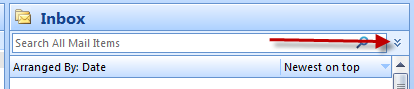
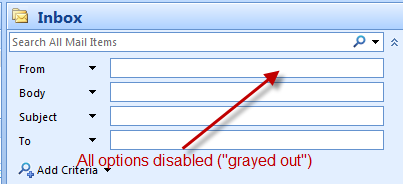
Enabling Outlook Indexing
To fix this problem, you don’t need to enable indexing for the entire hard drive, just for Microsoft Outlook emails.
Step 1: Open the Registry Editor application. This can be done in two ways:
Option 1: Open the Start menu, select Run, and enter regedit then press enter, or
 Option 2: Open the Start menu and type regedit in the Search programs and files field (available in Windows Vista/7 only).
Option 2: Open the Start menu and type regedit in the Search programs and files field (available in Windows Vista/7 only).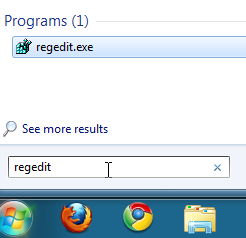
Step 2: In the Registry Editor, click the Edit menu and select Find. TypePreventIndexingOutlook in the search field and click Find Next.
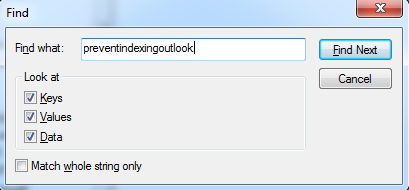
Locate the PreventIndexingOutlook key in the list on the right.
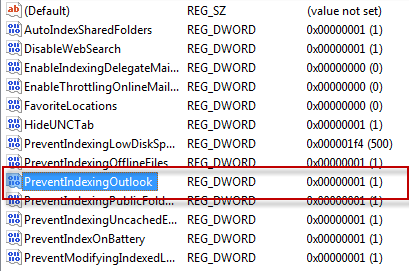
Step 3: Right click PreventIndexingOutlook and select Modify. Change its Value data to 0and click OK.
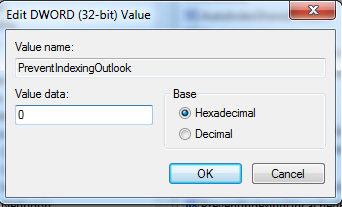
Step 4: Search again by clicking the Edit menu and select Find. TypeSetupCompletedSuccessfully in the search field and click Find Next. Locate this key.
(You can optionally navigate to HKEY Local Machine/Software/Microsoft/Windows Search and locate the key).
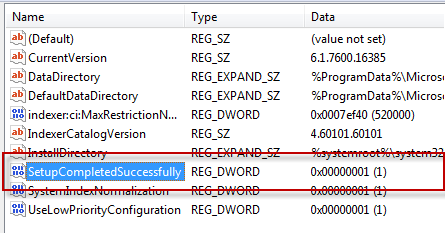
Step 5: Right click the SetupCompletedSuccessfully key and select Modify. Change its Value Data to 0 and click OK.
Step 6: Restart your computer and you will now be able to perform advanced searches in Microsoft Outlook.
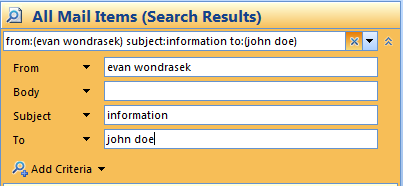
Subscribe to:
Comments (Atom)